win10语言改为中文的方法 win10怎么把语言改为中文
更新时间:2023-06-06 15:21:22作者:zheng
有些用户安装完win10系统之后发现系统语言是英文,想要调成中文却由于看不懂,不知道该怎么设置,今天小编教大家win10语言改为中文的方法,操作很简单,大家跟着我的方法来操作吧。
具体方法:
1.打开win10 界面,找到“设置”。
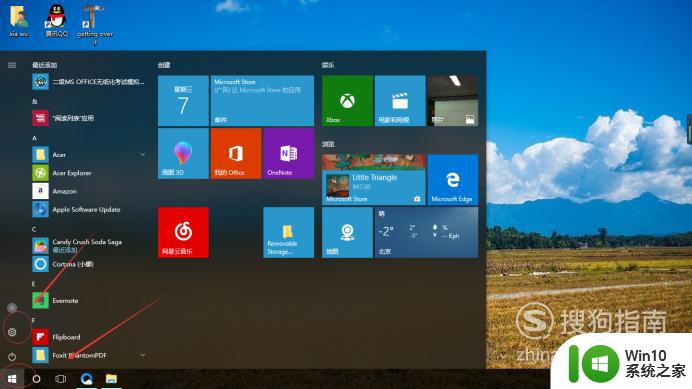
2.点击“时间和语言”设置。
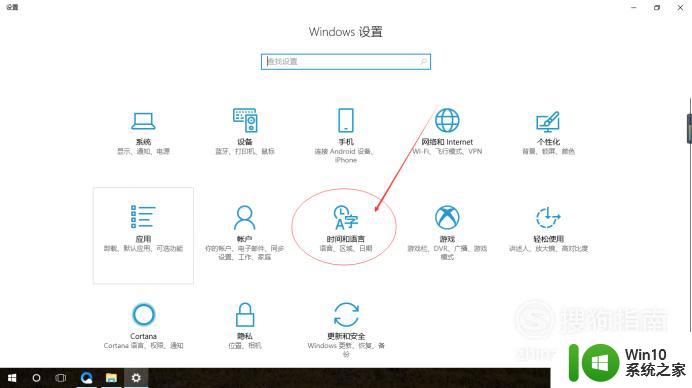
3.点击"区域和语言"设置。
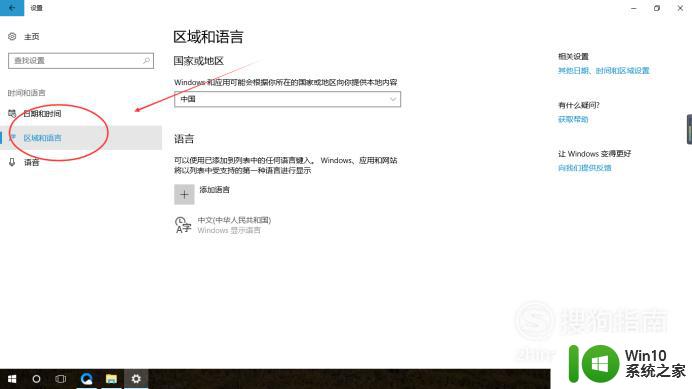
4.找到“添加语言”设置。
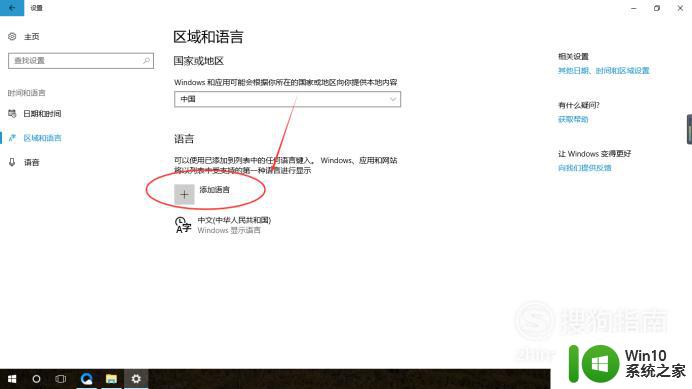
5.只需要您点击添加中文即可。
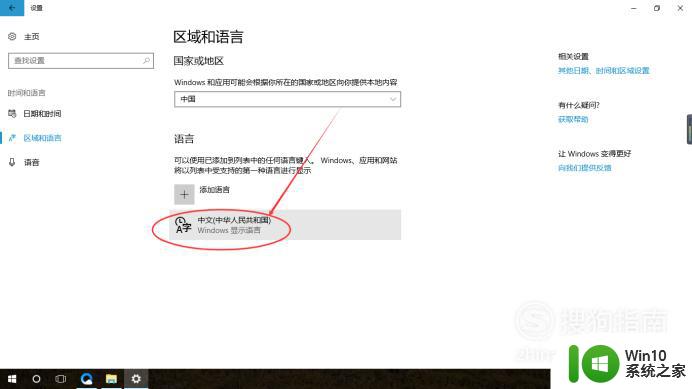
6.win10还有各国的不同语言,您还可以添加不同的语言哦!
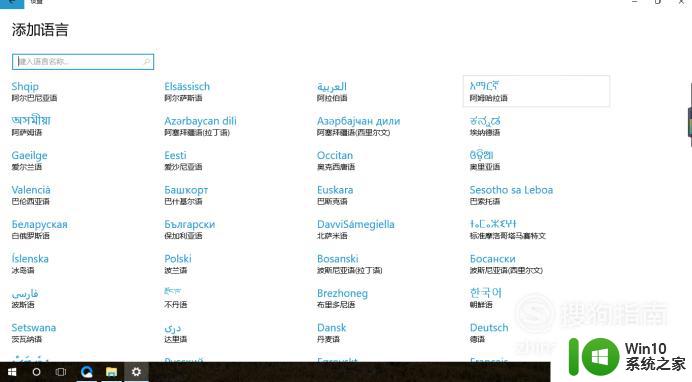
以上就是win10语言改为中文的方法的全部内容,还有不清楚的用户就可以参考一下小编的步骤进行操作,希望能够对大家有所帮助。
win10语言改为中文的方法 win10怎么把语言改为中文相关教程
- win10系统如何将系统语言从英文修改为中文 win10系统如何将显示语言从英文改为中文
- 非unicode程序的语言 win10修改为中文简体的步骤 Windows 10修改语言为简体中文步骤
- win10更改显示语言为英文 Windows10如何设置显示语言为英文
- win10语言设置中文界面怎么调整 win10如何将系统语言改为中文
- win10没有中文语言包怎么办 Win10系统安装中文语言包的方法
- win10改中文的方法 win10系统语言怎么改成中文
- win10旗舰版系统语言怎么更改为英语 win10旗舰版系统语言修改为英语步骤
- win10更改显示语言的方法 win10显示语言怎么修改
- win10电脑怎么设置中文系统 win10电脑怎么将语言设置为中文
- win10电脑系统变英文怎么改回中文 win10系统语言中文
- 手把手教你修改win10默认语言 windows10怎样修改默认语言
- win10怎么设置显示语言为日语 win10区域格式怎么改成日语
- 蜘蛛侠:暗影之网win10无法运行解决方法 蜘蛛侠暗影之网win10闪退解决方法
- win10玩只狼:影逝二度游戏卡顿什么原因 win10玩只狼:影逝二度游戏卡顿的处理方法 win10只狼影逝二度游戏卡顿解决方法
- 《极品飞车13:变速》win10无法启动解决方法 极品飞车13变速win10闪退解决方法
- win10桌面图标设置没有权限访问如何处理 Win10桌面图标权限访问被拒绝怎么办
win10系统教程推荐
- 1 蜘蛛侠:暗影之网win10无法运行解决方法 蜘蛛侠暗影之网win10闪退解决方法
- 2 win10桌面图标设置没有权限访问如何处理 Win10桌面图标权限访问被拒绝怎么办
- 3 win10关闭个人信息收集的最佳方法 如何在win10中关闭个人信息收集
- 4 英雄联盟win10无法初始化图像设备怎么办 英雄联盟win10启动黑屏怎么解决
- 5 win10需要来自system权限才能删除解决方法 Win10删除文件需要管理员权限解决方法
- 6 win10电脑查看激活密码的快捷方法 win10电脑激活密码查看方法
- 7 win10平板模式怎么切换电脑模式快捷键 win10平板模式如何切换至电脑模式
- 8 win10 usb无法识别鼠标无法操作如何修复 Win10 USB接口无法识别鼠标怎么办
- 9 笔记本电脑win10更新后开机黑屏很久才有画面如何修复 win10更新后笔记本电脑开机黑屏怎么办
- 10 电脑w10设备管理器里没有蓝牙怎么办 电脑w10蓝牙设备管理器找不到
win10系统推荐
- 1 番茄家园ghost win10 32位官方最新版下载v2023.12
- 2 萝卜家园ghost win10 32位安装稳定版下载v2023.12
- 3 电脑公司ghost win10 64位专业免激活版v2023.12
- 4 番茄家园ghost win10 32位旗舰破解版v2023.12
- 5 索尼笔记本ghost win10 64位原版正式版v2023.12
- 6 系统之家ghost win10 64位u盘家庭版v2023.12
- 7 电脑公司ghost win10 64位官方破解版v2023.12
- 8 系统之家windows10 64位原版安装版v2023.12
- 9 深度技术ghost win10 64位极速稳定版v2023.12
- 10 雨林木风ghost win10 64位专业旗舰版v2023.12